Instalasi dan Konfigurasi DNS di Debian Server 8
Sebelum ke Instalasi dan Konfigurasi DNS di Debian Server 8, ada kalanya kita harus memahami apa itu DNS?? Domain Name Server (DNS) digunakan untuk translasi dari IP address ke nama host yang lebih mudah diingat atau sebaliknya. Dalam dunia internet, komputer berkomunikasi satu sama lain dengan mengenali IP Address-nya, bukan domainnya. Akan tetapi, manusia jauh lebih sulit dalam mengingat angka-angka dibanding dengan huruf. Contohnya saja, lebih mudah mana mengetikkan alamat ip 118.98.36.20 di browser dibandingkan dengan mengetik domain www.google.com saja? Tentunya lebih mudah mengingat yang www.google.com bukan? Untuk itulah DNS Server dibuat,dimana alamat IP akan diubah menjadi domain, begitu pula sebaliknya. Aplikasi DNS yang paling sering digunakan di debian adalah bind9.
Berikut ini merupakan instalasi dan konfigurasi bind9.
Install
1. Install bind9 dengan perintah
#apt-get install bind9
Konfigurasi
Dalam konfigurasi ini anda harus membuat domain terlebih dahulu
contoh smksakti.sch.id. lalu anda harus tahu ip server nya contoh milik saya
10.22.1.3 kemudian anda tentukan nama db.forward dan db.revese
contohnya db.forward saya beri nama db.smksakti kemudian db.revese saya
beri nama db.10 lalu setelah menentukan itu mulai untuk mengkonfiguras.
2. Pindah ke directory /etc/bind dengan perintah cd /etc/bind/
3. Edit file named.conf.local . Dengan perintah :
#nano named.conf.local
Tambahkan baris berikut ini ke bagian bawah setelah //include "/etc/bind
/zones.rfc1918"; :
zone "smksakti.sch.id" {
type master ;
file "/etc/bind/db.smksakti";
};
zone "1.22.10.in-addr.arpa" {
type master ;
file "/etc/bind/db.10" ;
};
Setelah anda tambahkan silahkan anda keluar dan simpan , tekan ctrl+x
tekan y tekan enter.
4. Kemudian kita salin file ke db tersebut.
#cp db.local db.smksakti
#cp db.127 db.10
5. Setelah itu anda edit db.smk dengan perintah :#nano db.smksakti
Lalu edit menjadi seperti berikut ini :
;
; BIND data file for local loopback interface
;
$TTL 604800
@ IN SOA smksakti.sch.id. root.smksakti.sch.id. (
2 ; Serial
604800 ; Refresh
86400 ; Retry
2419200 ; Expire
604800 ) ; Negative Cache TTL
;
@ IN NS ns.smksakti.sch.id.
@ IN A 10.22.1.3
@ IN MX 2 mail.smksakti.sch.id
ns IN A 10.22.1.3
www IN A 10.22.1.3
ftp IN A 10.22.1.3
mail IN A 10.22.1.3
portal IN A 10.22.1.3
simpan dan keluar tekan ctrl+x tekan y tekan enter
5. Selanjutnya edit juga file db.10 dengan perintah #nano db.10
Edit menjadi seperti berikut ini :
;
; BIND reverse data file for local loopback interface
;
$TTL 604800
@ IN SOA smksakti.sch.id. root.smksakti.sch.id. (
1 ; Serial
604800 ; Refresh
86400 ; Retry
2419200 ; Expire
604800 ) ; Negative Cache TTL
;
@ IN NS ns.smksakti.sch.id.
3 IN PTR ns.smksakti.sch.id.
3 IN PTR smksakti.sch.id.
3 IN PTR www.smksakti.sch.id.
3 IN PTR ftp.smksakti.sch.id.
3 IN PTR mail.smksakti.sch.id.
3 IN PTR portal.smksakti.sch.id.
Simpan dan keluar tekan ctrl+x tekan y tekan enter
6. Kemudian edit resolv dengan mengetikkan perintah berikut
#nano /etc/resolv.conf
muncul tampilan berikut dan pastikan ip server anda berada paling atas
Jika ip server anda belum yang paling atas maka anda harus mengedit
file “/etc/network/interfaces” dan silahkan anda tambahkan ip server anda
pada baris “dns- nameservers (ip server anda) (dns-lain)” , kemudian anda
restart network anda dengan perintah :#service networking restart
atau
# /etc/init.d/networking restart
7. Silahkan restart bind9 dengan perintah
# /etc/init.d/bind9 restart
8. Coba apakah dns anda sudah jalan atau belum, pertama anda test langsung
di server dengan perintah :
root@server2:/etc/bind# nslookup smksakti.sch.id
Server: 10.22.1.3
Address: 10.22.1.3#53
Name: smksakti.sch.id
Address: 192.168.137.2
root@server2:/etc/bind# nslookup www.smksakti.sch.id
Server: 10.22.1.3
Address: 10.22.1.3#53
Name: www.smksakti.sch.id
Address: 10.22.1.3
NB:
Pada hasil diatas berarti dns telah ditemukan dan berhasil jika ada hasil
yang bertuliskan “ ** server can't find smksakti.sch.idsmksakti.sch.id:
SERVFAIL” maka konfigurasi anda mungkin ada yang masih salah ataupun
kurang lengkap.
9. Apabila sudah seperti gambar diatas berarti sudah berhasil
Setting Pada MIkrotik
Selanjutnya setting pada mikrotik agar DNS dapat bekerja pada cilent
1. Buka winbox, kemudian pilih IP --> DNS --> klik static
2. Masukan domain dan ip server baik yang smksakti.sch.id maupun
www.smksakti.sch.id. Seperti pada gambar berikut.
3. Jika sudah ok, close winbox
Silahkan tes pada web browser dengan memasukkan domain yang telah anda buat.
Jika berhasil maka akan muncul apache.
~Semoga Bermanfaat~
Langganan:
Posting Komentar
(
Atom
)









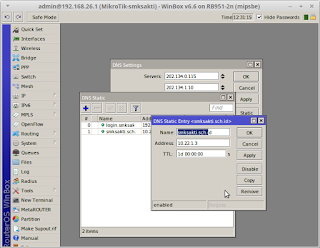


Tidak ada komentar :
Posting Komentar